Настройка FTP
Протокол FTP (английская аббревиатура для File Transfer Protocol) - это технология для передачи информации в Интернете.
FTP активно используется в web-хостингах для обмена данными между пользователем и сервером хостинга.
В настоящее время все хостинг-провайдеры поддерживают доступ по протоколу FTP как индустриальный стандарт.
FTP для пользователей хостинга
Благодаря FTP, пользователь может загрузить на хостинг файлы сайта со своего компьютера и при необходимости обновить их содержимое.
Для подключения по FTP вам нужно знать:
- адрес FTP-сервера хостера;
- имя пользователя FTP (учетная запись);
- пароль FTP;
- название папки, в которой расположен конкретный сайт.
Учетные записи
Учетная запись (имя пользователя) FTP - это набор из английских букв и цифр. Разрешается использование символов “_” (нижнее подчеркивание) и “-” (дефис).
Примеры учетных записей FTP:
- admin;
- user;
- vasia-pupkin;
- ftp_user1;
- и т.д.
Пароли
Пароли для FTP могут состоять из английских букв, цифр и различных символов, например, $ или %. Регистр букв в паролях имеет значение.
Для безопасности доступа по FTP вы должны придумать себе сложный пароль, состоящий из букв разного регистра, цифр и символов. Длина пароля должна быть не менее восьми символов. Например, t%hSoi5h.
Мы не рекомендуем использовать короткие пароли, а также пароли в виде простых слов. Такие пароли легко подбираются злоумышленниками при взломе FTP-доступа.
Где взять и как восстановить FTP-пароль
Для пользователей хостинга FTP-пароли можно получить с помощью панели управления хостингом.
Из соображений безопасности в панели управления хостинга нельзя увидеть текущий пароль для конкретной учетной записи, но есть возможность прописать нужный пароль.
Хостинг Beget
Для провайдера Beget установка FTP-пароля выглядит так:
1. В списке разделов панели управления выберите “FTP”.

2. Для конкретной учетной записи FTP нажмите кнопку “Изменить пароль”.
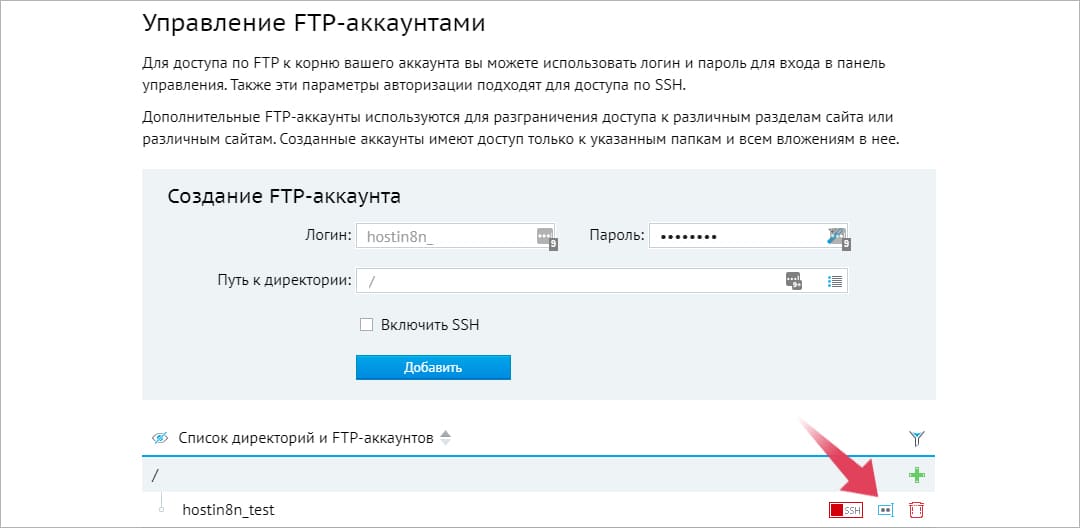
3. В открывшемся окне пропишите новый пароль для FTP.
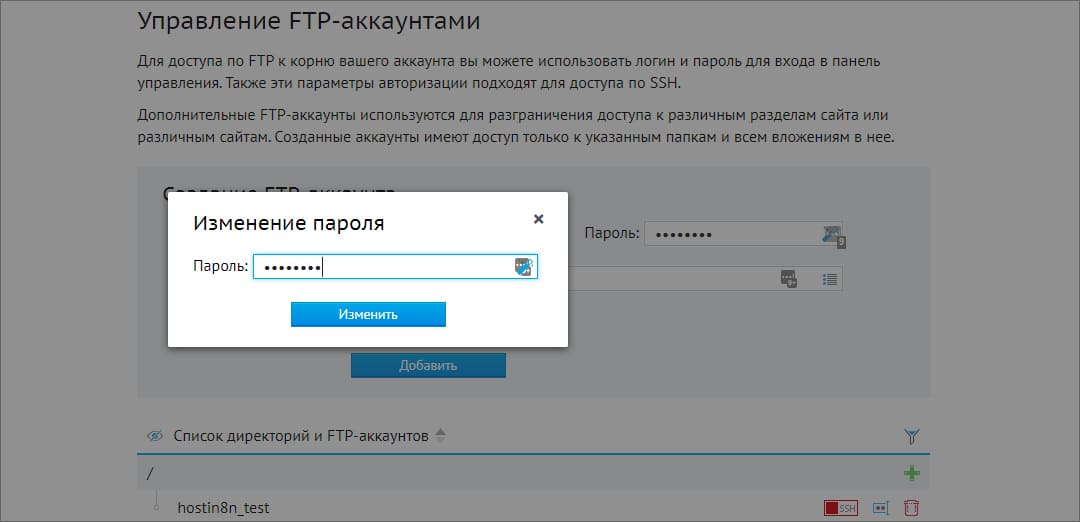
Панель управления ISPmanager
В популярной панели управления хостингом ISPmanager изменение FTP-пароля выглядит так:
1. Перейдите в раздел “FTP-пользователи”.
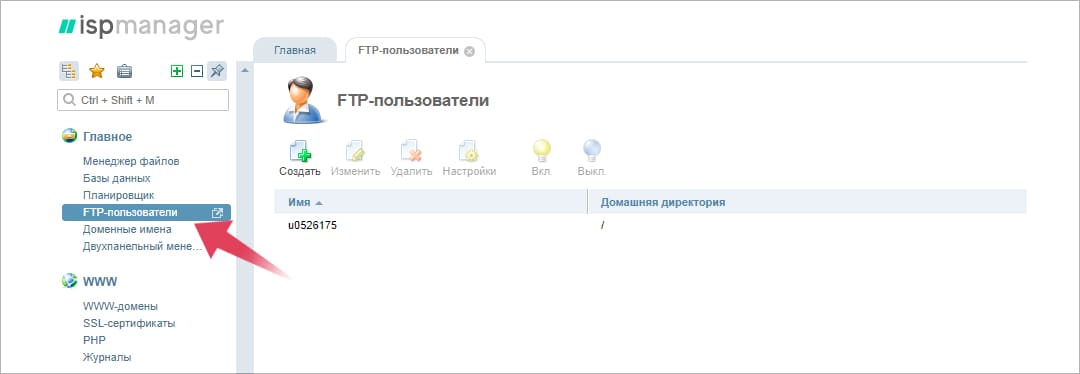
2. Выберите нужного пользователя и нажмите кнопку “Изменить”.
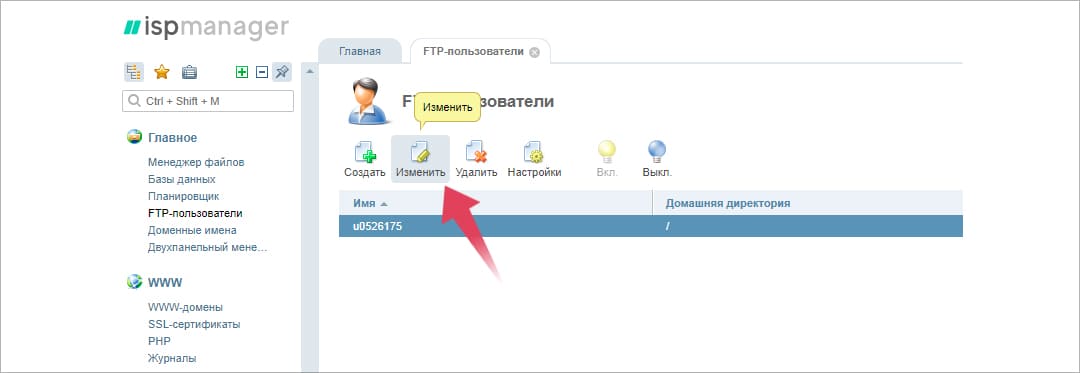
3. В открывшемся окне редактирования учетной записи в поле "Пароль" введите новый пароль для FTP и повторите его в поле "Подтверждение", затем нажмите кнопку "Ok" для сохранения изменений.
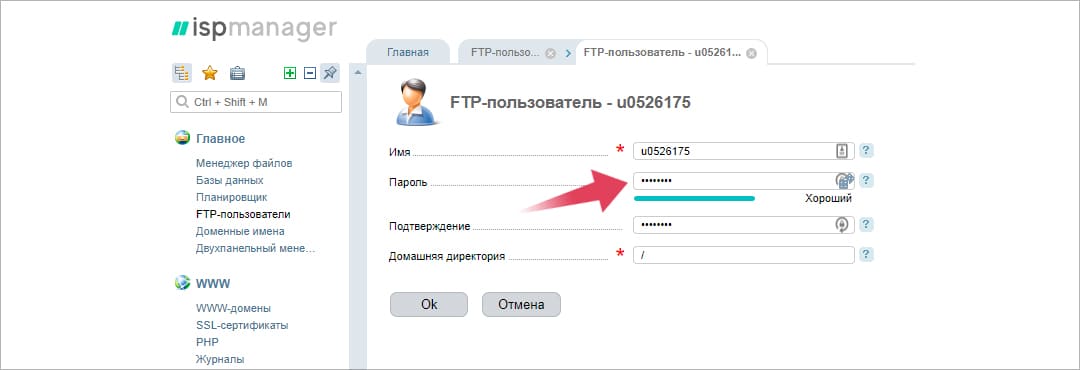
Настройка FTP (со стороны провайдера)
Провайдеры виртуального хостинга позволяют пользователям выполнять настройку FTP через панель управления хостингом. Настройка сводится к:
- созданию учетных записей FTP;
- изменению для них пароля;
- указанию начальной папки на сервере, к которой будет иметь доступ пользователь.
Хостинг Beget
У провайдера Beget для управления FTP-аккаунтами используется специальный раздел “FTP”.

С левой стороны экрана настройки FTP показано название FTP-сервера, к которому должен подключаться пользователь.
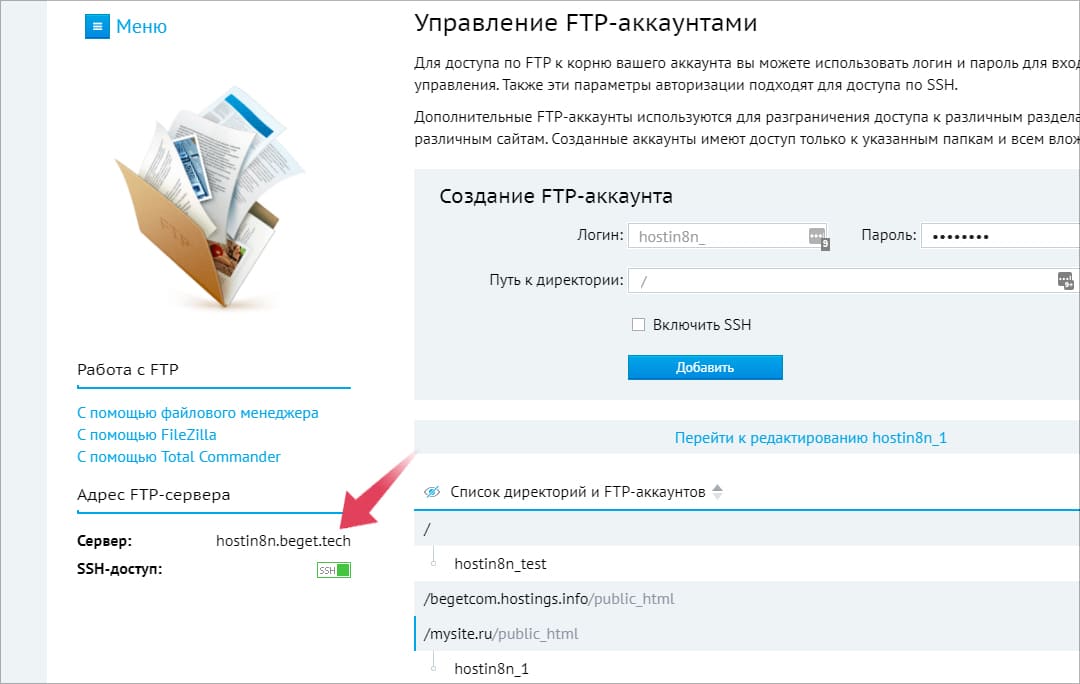
Создание FTP-аккаунта
1. Для создания учетной записи FTP введите имя пользователя, пароль и при необходимости папку, к которой пользователь будет иметь доступ.
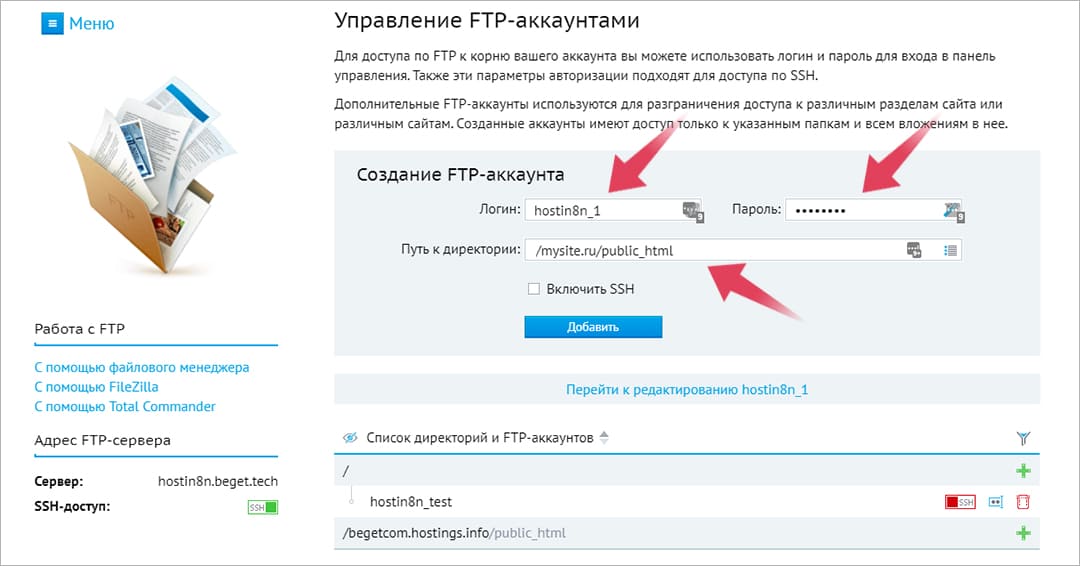
2. После добавления учетная запись появится в общем списке, откуда ее можно будет удалить или изменить для нее пароль.
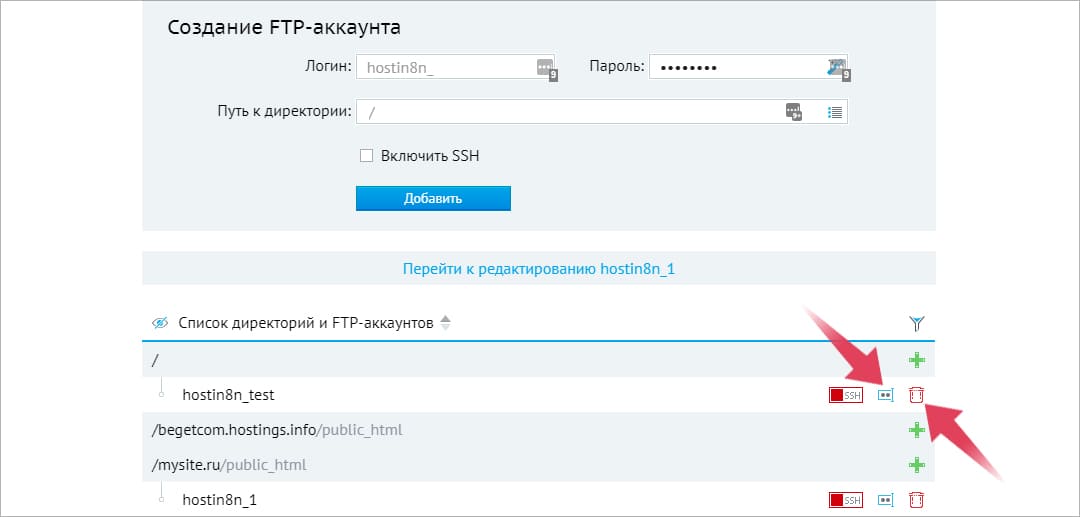
Панель управления ISPmanager
ISPmanager используется у многих провайдеров виртуального хостинга. Пользователи услуги VPS/VDS и выделенного сервера могут установить эту панель на своем сервере, после чего тоже получат возможность удобной настройки FTP-доступа и управления FTP-пользователями.
Для управления FTP в ISPmanager используется раздел “FTP-пользователи”.
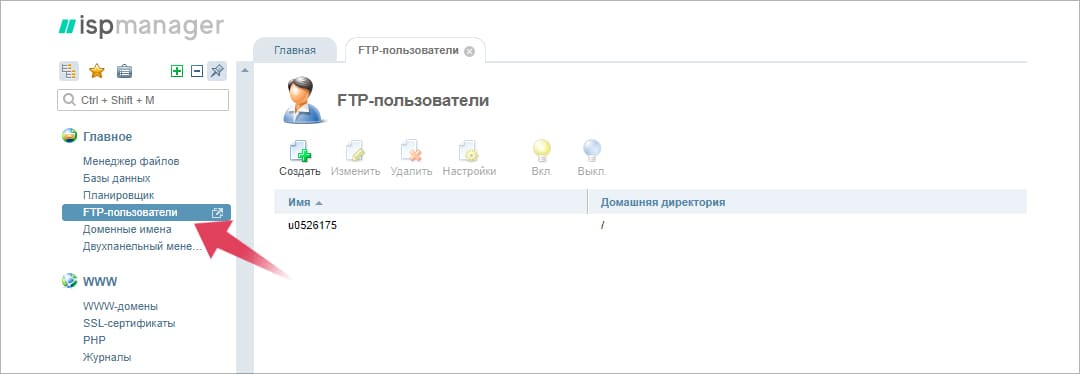
Параметры доступа
В этом разделе показывается список уже имеющихся в системе пользователей FTP. Кнопка “Настройки” показывает параметры для доступа по FTP:
- адрес FTP-сервера;
- имя пользователя.
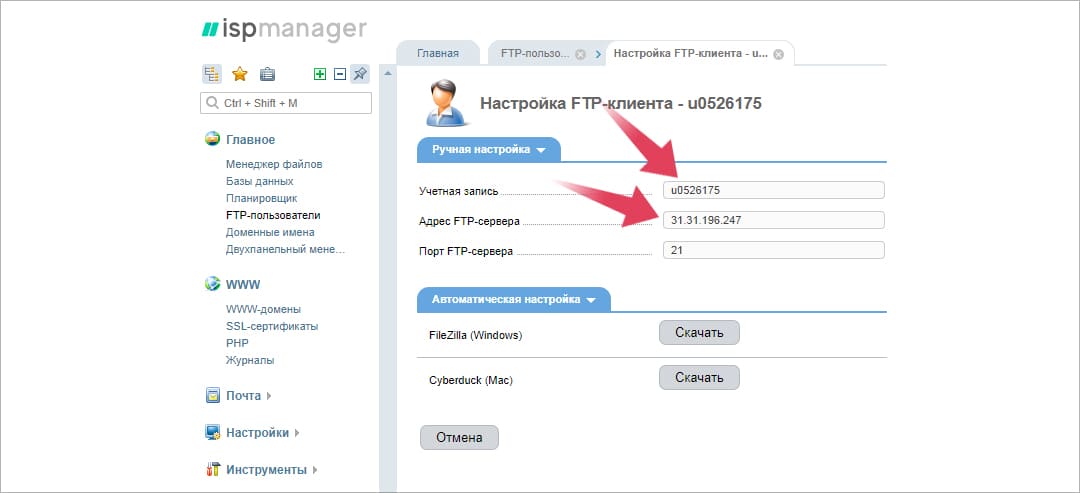
Создание пользователя
- Чтобы создать нового FTP-пользователя нажмите на кнопку “Создать”.
- Введите имя пользователя, пароль и его подтверждение.
- При необходимости укажите домашнюю папку пользователя для ограничения его доступа.
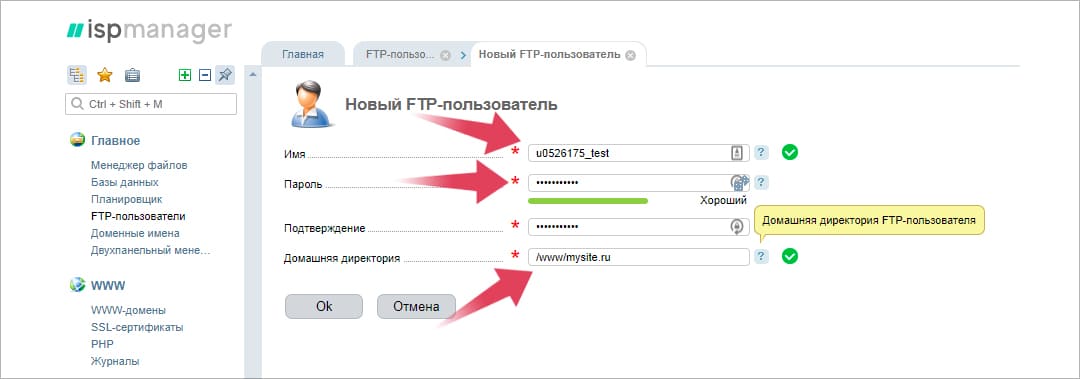
Изменение параметров учетной записи
Кнопка “Изменить” позволит вам изменить имя пользователя, пароль и домашнюю папку.
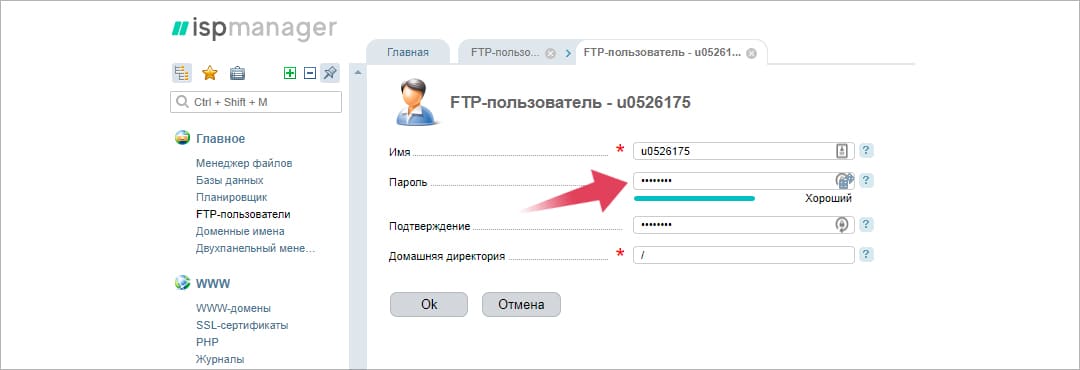
Удаление пользователя
При помощи кнопки “Удалить” вы можете удалить ненужную учетную запись FTP. Все файлы и папки на сервере при этом остаются без изменений.
FTP-клиенты и работа с файлами
Для подключения по FTP-протоколу пользователи применяют программы - FTP-клиенты, например, Filezilla.
Обычно интерфейс в FTP-клиентах выполнен в виде двух панелей с файлами:
- одна - для отображения файловой системы локального компьютера;
- другая - для удаленного сервера.
Перемещая мышкой файлы или папки из левой панели в правую вы осуществляете передачу этих данных по протоколу FTP.
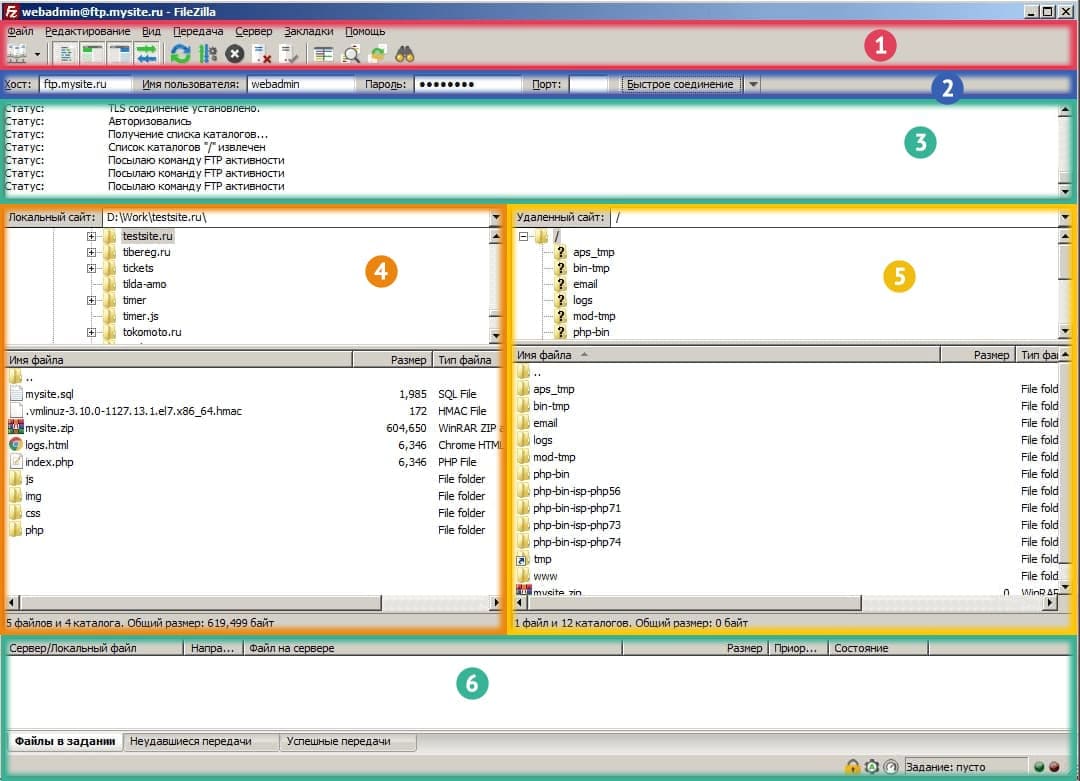
- Меню и кнопки быстрого доступа к функциям.
- Панель быстрого соединения. C ее помощью вы можете ввести адрес FTP-сервера, имя пользователя, пароль и сразу подключиться к нему.
- Лог операций, выполняемых Filezilla, и команд протокола FTP. Опытные пользователи с его помощью могут следить за тем, что выполняет программа в конкретный момент времени.
- Панель с файлами вашего компьютера.
- Панель файлов удаленного сервера хостинга.
- Список задач, выполняемых Filezilla, например, по передаче файлов.
Соединение по FTP
Протокол FTP использует два соединения (канала связи) между клиентом и сервером.
Контрольное соединение
Первое соединение FTP - контрольное и используется для передачи команд. Команды передаются в виде текста.
- ABOR — Прервать передачу файла.
- CDUP — Сменить каталог на вышестоящий.
- CWD — Сменить каталог.
- DELE — Удалить файл (DELE filename).
- EPSV — Войти в расширенный пассивный режим. Применяется вместо PASV.
- HELP — Выводит список команд, принимаемых сервером.
- LIST — Возвращает список файлов каталога. Список передается через соединение данных.
- MDTM — Возвращает время модификации файла.
- MKD — Создать каталог.
- NLST — Возвращает список файлов каталога в более кратком формате, чем LIST. Список передается через соединение данных.
- NOOP — Пустая операция.
- PASS — Пароль.
- PASV — Войти в пассивный режим. Сервер вернёт адрес и порт, к которому нужно подключиться, чтобы забрать данные. Передача начнется при введении следующих команд: RETR, LIST и т. д.
- PORT — Войти в активный режим. Например, PORT 12,34,45,56,78,89. В отличие от пассивного режима для передачи данных сервер сам подключается к клиенту.
- PWD — Возвращает текущий каталог.
- QUIT — Отключиться.
- REIN — Реинициализировать подключение.
- RETR — Скачать файл. Перед RETR должна быть команда PASV или PORT.
- RMD — Удалить каталог.
- RNFR и RNTO — Переименовать файл. RNFR — что переименовывать, RNTO — во что.
- SIZE — Возвращает размер файла.
- STOR — Закачать файл. Перед STOR должна быть команда PASV или PORT.
- SYST — Возвращает тип системы (UNIX, WIN, …).
- TYPE — Установить тип передачи файла (бинарный, текстовый).
- USER — Имя пользователя для входа на сервер.
Команды предоставляют вам практически полный доступ к файловой системе сервера:
- получить список файлов на сервере;
- загрузить или закачать файл;
- удалить файл;
- создать подкаталог или удалить его;
- и так далее.
Соединение для передачи данных
Второе отдельное соединение в протоколе FTP используется для передачи файлов.
С помощью контрольного соединения при необходимости вы можете прервать закачку файлов с помощью специальной команды.
FTP-протокол использует отдельное соединение для передачи данных. Это дает вам возможность управлять процессом загрузки файлов.
Сеанс работы по FTP
Сеанс работы по FTP начинается с процедуры аутентификации пользователя.
- Вводите имя пользователя и пароль.
- После успешной проверки пароля вы получаете доступ к файлам на удаленном сервере.
В сервисе есть возможность настройки беспарольной аутентификации и свободного доступа к файлам для любого присоединившегося по FTP. Для этого клиент использует в качестве имени пользователя специальный логин “anonymous” (аноним), не требующий пароля.
Серверное программное обеспечение FTP
Для платформы Linux разработано большое количество программ, обслуживающих подключение по протоколу FTP - FTP-серверов.
Практически все они распространяются как свободное программное обеспечение, например:
- vsftpd;
- proftpd;
- pure-ftpd.
Провайдеры услуг хостинга используют подобные программы с целью обеспечить клиентам доступ к файлам сайтов.
Управление учетными записями FTP в панели управления хостингом
Популярные панели управления хостингом, например, cPanel или ISPmanager также используют FTP-серверы в своем наборе программного обеспечения.
Панели управления предоставляют удобный web-интерфейс для настройки учетных записей FTP-пользователей.
Управление FTP в ISPmanager
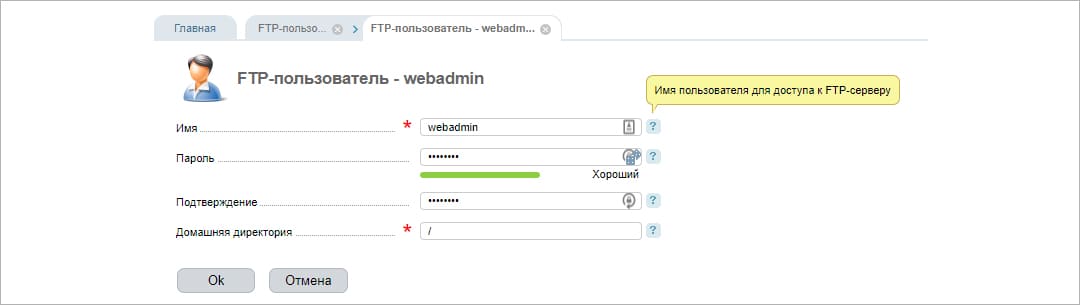
Управление учетными записями FTP в панели ISPmanager
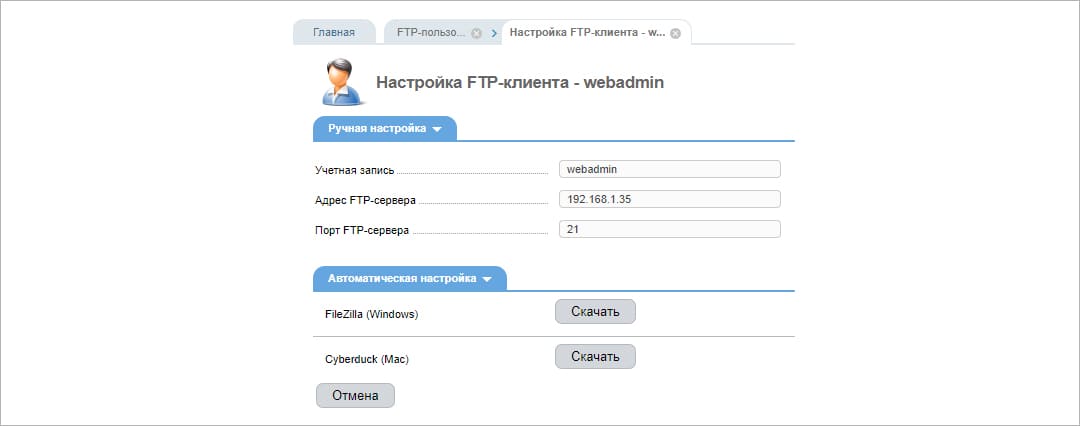
Просмотр параметров FTP-соединения в панели ISPmanager
FTP на Windows
Для операционной системы Windows мы рекомендуем использовать FTP-сервер, встроенный в Windows Server.
Также существуют бесплатные FTP-серверы для этой ОС, например, Filezilla FTP Server.
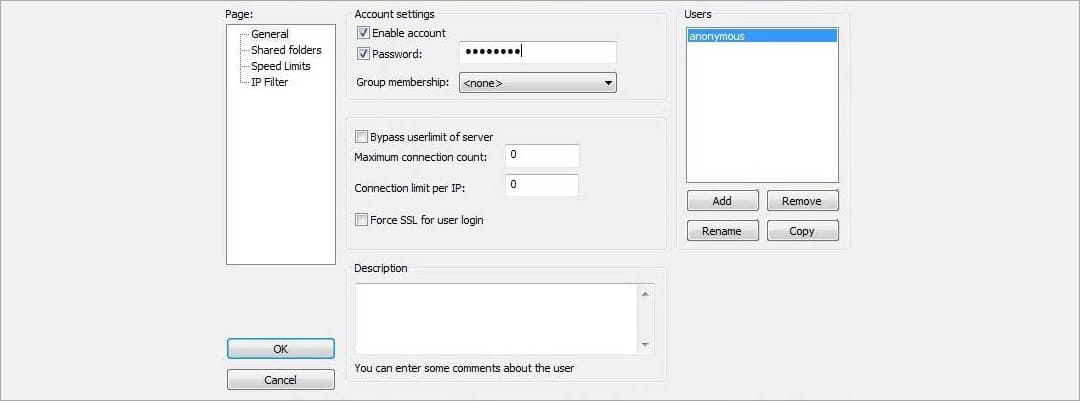
Настройка FTP-пользователей в Filezilla FTP Server
Полезные советы по работе с FTP
1. FTP-протокол быстро передает информацию, но может долго обрабатывать большое количество файлов. Если вам нужно загрузить на сервер большое количество папок и файлов, например, сайт целиком, то предварительно упакуйте их в архив и затем закачайте на сервер как один большой файл.
2. В ситуации, когда FTP-клиент не может подсоединиться к FTP-серверу в “активном” режиме соединения, попробуйте переключить его в “пассивный” режим. Большинство современных FTP-клиентов переключают режимы автоматически.
3. FTP-порт 21 используется FTP-клиентом автоматически. Если в параметрах для подключения к FTP-серверу указан другой порт, то тогда пропишите его в FTP-клиенте.

От панели управления зависит ваше удобство в настройке хостинге\сайта.
Большинство качественных хостингов из нашего ТОПа используют удобные панели управления, поэтому рекомендуем больше внимания уделить другим параметрам при выборе.
Облачный хостинг - распределение нагрузки на несколько серверов, если сервер с вашим сайтом перегружен или не работает. Это гарантия того что пользователи в любом случае смогут видеть ваш сайт. Но это дорогая, более сложная опция, которую предоставляют далеко не все провайдеры.
Виртуальный хостинг - подходит для большинства проектов начального уровня с посещаемостью до 1000 человек в сутки. В таком хостинге мощность сервера делится между несколькими хостинговыми аккаунтами. Услуга проста в настройке даже для новичков.
VPS - подходит для более сложных проектов с достаточно большой нагрузкой и посещаемостью до 10000 человек в сутки. Здесь мощность сервера фиксированная для каждого виртуального сервера, при этом сложность настройки увеличивается.
Выделенный сервер - нужен для очень сложных и ресурсоемких проектов. Для вас выделяют отдельный сервер,мощность которого будете использовать только вы. Дорого и сложно настраивать.
Размещение и обслуживание вашего собственного сервера в дата-центре хостинга - это не очень популярная услуга и требуется в исключительных случаях.
CMS - это система управления контентом сайта. Хостеры стараются для каждой из них делать отдельный тариф или упрощать установку. Но в целом это больше маркетинговые ходы, т.к. у большинства популярных CMS нет специальных требований к хостингу, а те что есть - поддерживаются на большинстве серверов.
Виртуализация - это создание виртуальной среды на физическом сервере, позволяющая запускать требуемые ПО без затрагивания процессов, совершаемых другими пользователями сервера. С её помощью ресурсы физического сервера распределяются между виртуальными (VPS/VDS). Основные виды: аппаратная (KVM), паравиртуализация, виртулизация на уровне ОС (OpenVZ).
Абузоустойчивый хостинг - компании, которые разрешают размещать практически любой контент, даже запрещенный (спам, варез, дорвеи, порнографические материалы). Такие компании не удаляют контент вашего веб-сайта при первой же жалобе (“абузе”).
Безлимитный хостинг - хостинг у которого отсутствуют лимиты на количество сайтов, БД и почтовых ящиков, трафик, дисковое пространство и т.д. Обычно это больше маркетинговый трюк, но можно найти что-то интересное для себя.
Безопасный хостинг - тот, где администрация постоянно обновляет ПО установленное на серверах, устанавливает базовую защиту от DDoS-атак, антивирус и файерволлы, блокирует взломанные сайты и помогает их "лечить".
Защита от DDOS - компании, которые предоставляют хостинг с защитой от DDoS-атак. Такие пакеты ощутимо дороже обычных, но они стоят своих денег, так как ваш сайт будет защищен от всех видов сетевых атак.
Тестовый период - предоставляется хостером бесплатно на 7-30 дней, чтобы вы могли удостовериться в его качестве.
Moneyback - период на протяжении которого хостер обязуется вернуть деньги, если вам не понравится хостинг.
Настоятельно рекомендуем не покупать слишком дешевый хостинг! Как правило с ним очень много проблем: сервер иногда не работает, оборудование старое, поддержка долго отвечает или не может решить проблему, сайт хостера глючит, ошибки в регистрации, оплате и т.д.
Также мы собрали тарифы от тысяч хостеров, чтобы вы могли выбрать хостинг по конкретной цене.
На языке программирования PHP и базах данных MySQL сейчас работает большинство сайтов. Они же поддерживаются практически всеми современными хостингами.
ASP.NET - платформа для разработки веб-приложений от Майкрософт.
ОС - операционная система, установленная на сервере хостинга. Мы рекомендуем размещать на серверах с Linux, если нет особых требований у разработчиков сайта.















